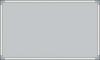O aplicativo iPad Mail pode exigir configuração para algumas contas.
O aplicativo de e-mail do iPad pode trazer mensagens de uma variedade de tipos de contas de e-mail baseadas na web. Se você tiver problemas para excluir e-mails, o iPad oferece várias alternativas. O problema pode estar no processo que você está tentando usar ou nas configurações da conta de e-mail para tipos de contas específicos.
Métodos de exclusão
O iPad oferece três maneiras de excluir seu e-mail para a maioria das contas. Na área superior direita da tela, você pode ver um pequeno ícone de lata de lixo. Tocar aqui exclui a mensagem aberta. Na visualização de lista, você pode deslizar o dedo por qualquer mensagem para revelar um botão de exclusão e, em seguida, tocar no botão para excluir essa mensagem. Para várias mensagens, toque no botão "Editar" na parte superior da visualização da lista de e-mail e selecione todas as mensagens que deseja excluir e, em seguida, toque em "Excluir" na parte inferior.
Vídeo do dia
Contas do Gmail
Se a sua conta de e-mail que funciona através do aplicativo de e-mail do iPad oferece apenas "Arquivar" ou uma opção semelhante em vez de "Excluir", você precisa alterar suas configurações. Esta é a configuração padrão para contas do Gmail executadas no iPad; o aplicativo Mail não manipulará os comandos "Arquivar" e "Excluir", portanto, você deve escolher um. Isso pode mudar em futuras atualizações do aplicativo Mail, mas até que isso aconteça, decida se você prefere a opção "Arquivar" ou "Excluir". Se você preferir excluir, abra o aplicativo "Configurações" e escolha "Mail, Contatos e Calendários". Selecione o seu Gmail conta, ou qualquer outra conta que se comporte dessa forma, e deslize o botão virtual "Arquivar mensagens" para a posição "Desligado" posição. Ao retornar ao aplicativo Mail, a conta deve oferecer "Excluir" em vez de "Arquivar". Pode ser necessário fechar e reiniciar o aplicativo Mail para que as alterações tenham efeito.
Contas POP
Para contas POP, como Hotmail e outros programas de webmail comuns, você pode ter os botões de exclusão disponíveis, mas receberá uma mensagem de erro do sistema quando tentar excluir. Seu iPad também pode parecer que exclui as mensagens, mas substitui-as na caixa de entrada na próxima vez que abrir o e-mail. Para esse problema, vá para o aplicativo "Configurações" e escolha a opção "Mail, Contatos e Calendários" e selecione a conta com a qual está tendo problemas. Role para baixo até o botão "Avançado" e selecione-o. Selecione quando remover mensagens excluídas, como uma semana ou um dia depois e, em seguida, selecione a opção "Excluir do servidor" e escolha quando deseja que o e-mail seja excluído do servidor de webmail. Contanto que nenhuma das opções seja definida como "Nunca", você não deverá ter problemas. Algumas contas POP podem ter opções adicionais, como habilitar uma pasta "Lixeira". Se essa opção aparecer na tela "Avançado", certifique-se de que a pasta "Lixeira" ou "Excluir" esteja ativada.
Erro no sistema
Se a exclusão de e-mail costumava funcionar, mas começou a congelar ou apresentar falhas quando você tenta excluí-la, pode ser necessário reiniciar o iPad ou atualizar o software do sistema operacional. Desligue o iPad completamente segurando o botão Hibernar / Despertar até que a mensagem "Deslize para desligar" apareça e, em seguida, deslize o dedo sobre a área indicada para desligar. Ligue o iPad novamente após alguns minutos para ver se o problema foi resolvido. Caso contrário, conecte seu iPad ao computador usando o cabo de sincronização e permita que ele sincronize com o iTunes. Se o iTunes informar que há uma atualização de software, selecione a opção para permitir e instalar o software atualizado. Você também pode tentar excluir suas contas de e-mail e configurá-las novamente se o problema persistir.